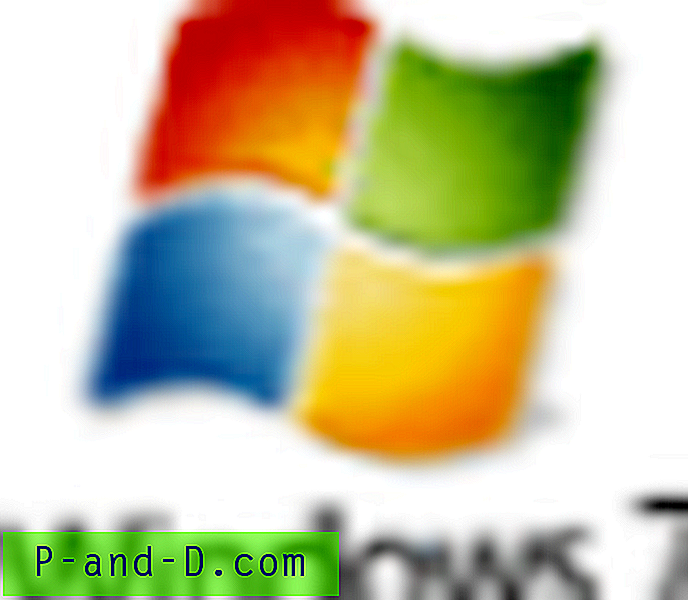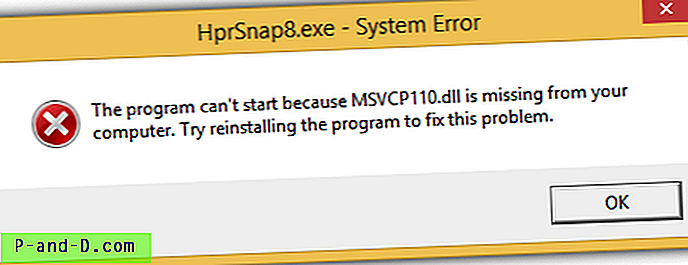Koneksi jaringan sangat umum saat ini karena hampir setiap telepon, tablet atau PC memerlukan akses ke internet atau perangkat lain di sekitar rumah atau kantor Anda. Hampir setiap komputer, low-end atau high-end, dilengkapi dengan ethernet built-in atau adapter jaringan WiFi. Selain koneksi internet, Anda jelas dapat mengatur jaringan lokal di mana komputer yang terhubung dapat mentransfer data di antara mereka sendiri.
Menyiapkan jaringan area lokal cukup mudah karena Anda hanya memerlukan router atau sakelar jaringan. Sambungkan kabel jaringan dan itu akan bekerja di luar kotak. Bahkan koneksi nirkabel dapat dibuat dengan cepat dan mudah dengan menekan tombol WPS yang ditemukan pada kebanyakan router generasi terbaru. Jaringan beroperasi pada kecepatan yang berbeda sehingga Anda perlu memastikan bahwa Anda berjalan cukup cepat untuk kebutuhan Anda.
Apakah Anda streaming musik atau video di jaringan lokal atau terus-menerus menyalin file besar di antara komputer, penting untuk memastikan bahwa koneksi jaringan Anda berfungsi dengan baik untuk mencapai kecepatan tercepat. Berikut adalah 6 alat pembandingan jaringan gratis yang dapat digunakan untuk menguji kecepatan jaringan Anda di antara komputer untuk memastikan jaringan berjalan pada kecepatan yang Anda harapkan. 1. Tes Kecepatan LAN (Lite)
Versi Lite dari LAN Speed Test adalah perangkat portabel mandiri yang dapat dijalankan dari 122KB dan pada dasarnya merupakan versi gratis lebih lama dari program shareware. Ini adalah alat yang mudah digunakan untuk mengukur kecepatan pada LAN Anda dengan menyalin file ke komputer lain yang terletak di jaringan lokal yang sama. Yang perlu Anda lakukan adalah menjelajah ke folder komputer lain di jaringan tempat Anda memiliki akses tulis dan klik tombol Mulai Uji .

Anda kemudian akan diminta untuk mengatur ukuran file dari file dummy yang akan ditransfer. Standarnya adalah 20MB tetapi harus setidaknya 10 kali lebih tinggi untuk menguji jaringan yang lebih cepat, seperti Gigabit. Hal yang baik tentang alat ini adalah Anda tidak perlu mengatur konektivitas master dan klien, hanya perlu akses tulis ke folder bersama. Anda juga dapat mencetak hasilnya di akhir tes.
Unduh LAN Speed Test (Lite)
Catatan: Ada versi yang lebih baru yang juga portabel tetapi ini adalah versi gratis terbatas dari alat shareware lengkap. Namun, itu memberi kami hasil tes tulis yang tidak akurat sehingga kami sarankan tetap menggunakan versi Lite. Pemasang mungkin juga berisi adware, jadi unduh LAN Speed Test portable jika Anda ingin mencobanya.
2. LANBench
LANBench adalah utilitas gratis dan portabel yang menguji jaringan menggunakan TCP. Anda perlu menjalankan LANBench di kedua komputer, satu sebagai server dan yang lainnya sebagai klien yang akan menjadi tester. Di PC server, Anda hanya perlu menjalankan alat dan tekan tombol Listen .
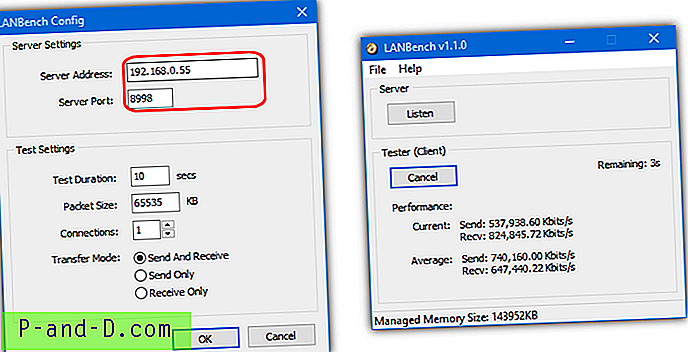
PC klien akan membutuhkan sedikit pengaturan, buka File> Configure, tambahkan alamat IP server dan periksa apakah menggunakan port yang sama dengan server, defaultnya adalah 8998. Ukuran paket default adalah 2MB yang mungkin perlu ditingkatkan tergantung pada jaringan Anda. Anda juga dapat menentukan durasi pengujian, ukuran paket, koneksi dan mode transfer. Selama benchmark, Anda dapat melihat tingkat transfer langsung dan kinerja rata-rata.
Unduh LANBench
3. NetIO-GUI
NETIO sebenarnya adalah utilitas baris perintah untuk melakukan benchmarking throughput jaringan. NetIO-GUI adalah antarmuka pengguna grafis pihak ketiga yang bertindak sebagai antarmuka dan membuat alat lebih mudah digunakan. Setelah mengunduh, jalankan extractor diikuti dengan menjalankan NetIO-GUI.exe. Ini portabel tetapi ada opsi tambahan untuk menginstal layanan Windows dari menu Extras jika Anda berencana untuk menjalankan NetIO-GUI secara teratur.
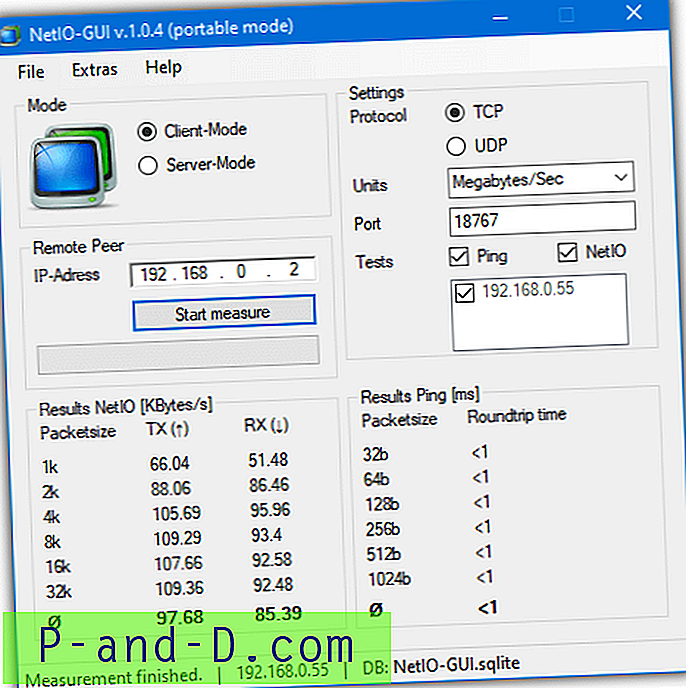
Anda harus menjalankan NetIO-GUI di kedua komputer yang ingin Anda uji. Di PC server cukup tekan Server-Mode dan klik Start Server . Di PC lain pastikan itu dalam Mode Klien, lalu masukkan alamat IP PC server dan klik Mulai Ukur . NetIO kemudian akan menguji konektivitas berdasarkan ukuran paket yang berbeda. Protokol, unit pengukuran (MB / s mungkin akan menjadi yang terbaik), tes port dan ping adalah pengaturan opsional.
Unduh NetIO-GUI
4. AIDA32
AIDA32 sebenarnya adalah versi pertama dan gratis dari informasi perangkat keras populer dan alat pembandingan yang dikenal sebagai EVEREST dan sekarang AIDA64. AIDA32 hadir dengan plugin Network Benchmark yang berguna yang tidak lagi ditemukan di EVEREST atau AIDA64. Untuk menjalankan tolok ukur jaringan, unduh, unzip, dan jalankan aida32.exe. Dalam menu pilih Plugin> Tolok Ukur Jaringan AIDA32.
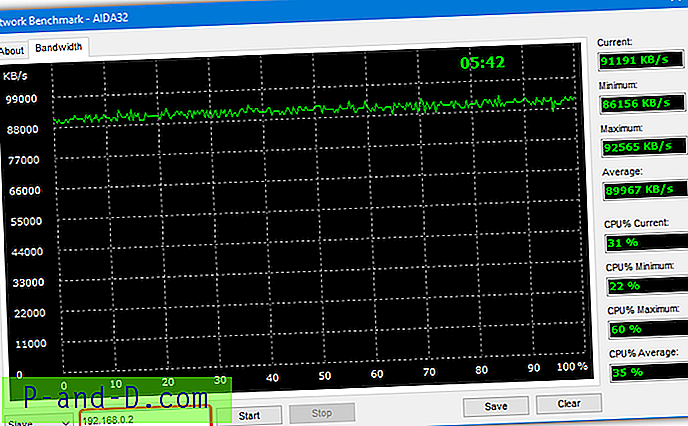
Seperti beberapa alat lainnya, Anda perlu menjalankan program di kedua komputer yang ingin Anda uji. Di satu komputer, pilih Master dari drop down di bagian bawah jendela, buka tab Bandwidth dan klik Mulai . Pada komputer kedua, pilih Budak, masukkan alamat IP Master ke dalam kotak, buka tab Bandwidth dan klik Mulai . Tombol Simpan memungkinkan Anda untuk menyimpan grafik bandwidth sebagai gambar bitmap.
Unduh AIDA32
5. Alat Baris Perintah Tes Kecepatan iPerf dan GUI
iPerf adalah alat pembandingan baris perintah multi platform yang populer dan terkenal. Ini berarti dapat dijalankan pada perangkat yang menjalankan Windows, Linux, macOS, iOS dan Android. Untuk menjalankan iPerf, unduh arsip zip dan ekstrak ke dua komputer, lalu buka Command Prompt di setiap mesin. Di komputer pertama jalankan perintah berikut yang mengaturnya sebagai server.
iPerf3.exe -s
Di komputer kedua, jalankan perintah di bawah ini menggantikan nol dengan alamat IP komputer yang berjalan sebagai server.
iPerf3.exe -c 0.0.0.0 (mis. iperf3.exe -c 192.168.0.2)
Tes kecepatan akan dilakukan selama 10 detik memberikan hasil dalam Megabits per detik. Untuk mendapatkan skor Megabytes per detik, tambahkan “-f M” di akhir perintah (perhatikan huruf besar M).
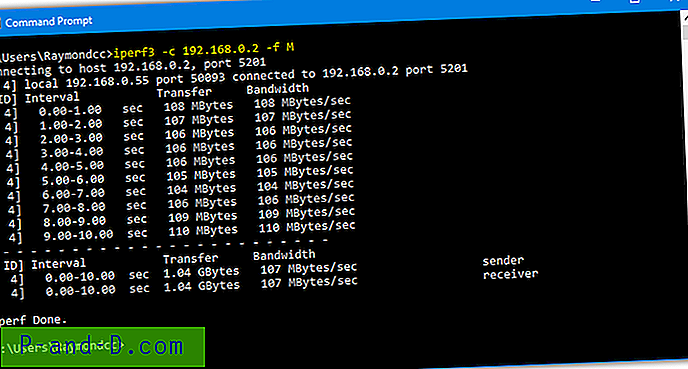
Ada beberapa perintah lain yang dapat digunakan di iPerf meskipun kami tidak akan membahasnya di sini. Mereka termasuk mengubah port default, menggunakan UDP bukan TCP, berjalan untuk periode waktu khusus, mentransfer sejumlah blok / byte, mengatur MTU, hanya menggunakan IPv4 / IPv6 dan banyak lagi.
Unduh iPerf
Jika Anda bukan penggemar Command Prompt, sebuah opsi adalah menggunakan GUI frontend. Tidak ada banyak frontend gratis di sekitar tetapi salah satunya adalah JPerf . Kekurangannya dengan JPerf adalah Anda perlu menginstal Java pada sistem Anda dan juga dari 2009 dengan versi lama iPerf disertakan. Anda tidak dapat menggantinya dengan iPerf terbaru tetapi versi 2.0.9 dari 2016 tidak berfungsi, versi 1.7.0 yang disertakan adalah dari tahun 2003.
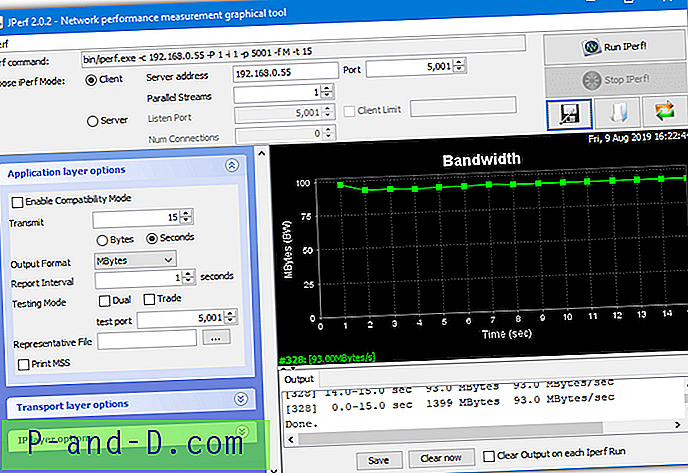
Jalankan file batch jperf.bat untuk meluncurkan JPerf. Penggunaannya hampir sama dengan alat-alat lain di sini, di satu komputer atur program sebagai server dan tekan tombol run. Gunakan komputer kedua sebagai klien, masukkan alamat IP server dan tekan Run IPerf. Keuntungannya di sini adalah sebagian besar perintah iPerf dapat diedit dari kotak centang dan kotak teks.
Unduh JPerf
Untuk pengguna yang lebih mahir, kami menemukan GUI iPerf gratis lainnya bernama PPerf. Sebenarnya ini adalah skrip PowerShell yang memungkinkan Anda untuk beralih antara versi 2 atau 3 dari iPerf selama pengujian.
6. NetStress
NetStress adalah alat pembandingan jaringan yang gratis dan sederhana yang dibuat sebagai alat internal oleh Nuts About Nets yang kemudian dirilis ke masyarakat umum. Masalah terbesar dengan NetStress adalah antarmuka pengguna yang mengerikan yang tidak mudah dilihat atau dinavigasi dan hanya berjalan sebagai jendela yang dimaksimalkan penuh.
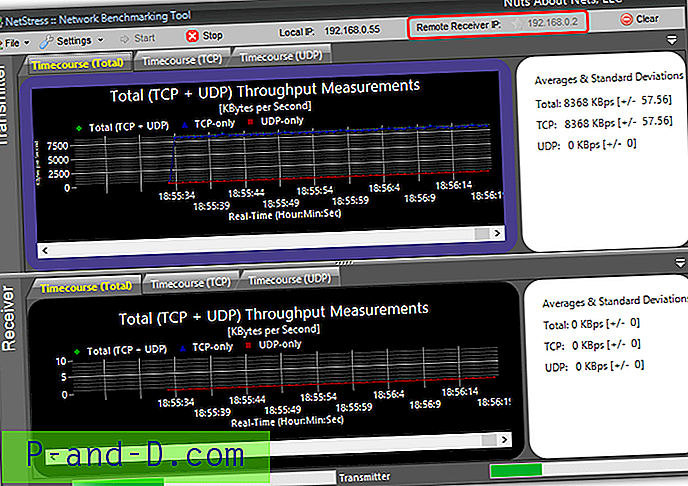
NetStress juga perlu dijalankan pada kedua komputer yang ingin Anda uji tetapi satu hal yang baik adalah ia dapat secara otomatis menemukan alamat IP penerima. Untuk menjalankan tes, klik pada 0.0.0.0 di bagian atas di samping Remote Receiver IP dan pilih alamat IP yang terdaftar di jendela dan klik OK. Tombol Start kemudian akan diaktifkan dan mengkliknya akan mulai mengukur throughput TCP dan UDP.
Unduh NetStress
Cara Mendapatkan Alamat IP Server
Beberapa alat ini mengharuskan Anda untuk menjalankan instance program pada dua komputer, satu sebagai klien dan satu sebagai server. Anda akan diminta untuk memasukkan alamat IP server pada klien sehingga perlu mengetahui alamat IP lokalnya. Pengguna yang berpengalaman akan tahu bagaimana melakukan itu, tetapi orang lain mungkin tidak terlalu yakin. Berikut adalah beberapa cara sederhana bagi pengguna yang kurang berpengalaman untuk mendapatkan alamat IP lokal komputer.
Opsi yang mudah adalah mengunduh utilitas yang menampilkan informasi di jendela GUI. Simple IP Config memungkinkan pengeditan pengaturan adapter jaringan yang diinstal tetapi yang harus Anda lakukan adalah mengunduh dan menjalankan alat portabel. Kemudian salin alamat IP dari kanan bawah dan tutup program. Anda mungkin perlu memilih adaptor yang berbeda dari drop down jika Anda memiliki lebih dari satu, seperti ethernet atau Wifi di laptop.
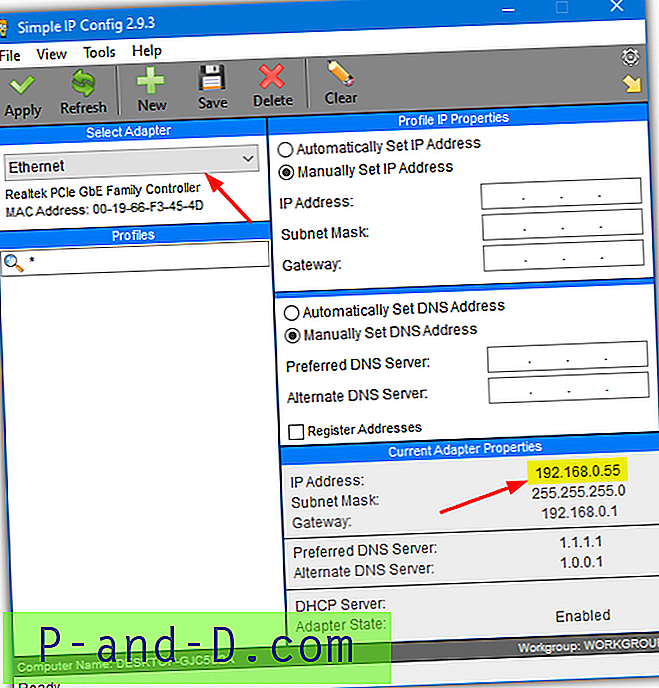
Cara lain yang jelas untuk mendapatkan alamat IP lokal Anda adalah dari Windows itu sendiri. Ada beberapa cara untuk melakukannya tetapi yang paling mudah adalah di Windows 10. Tekan tombol Windows pada keyboard Anda dan ketik properti jaringan, lalu tekan Enter.
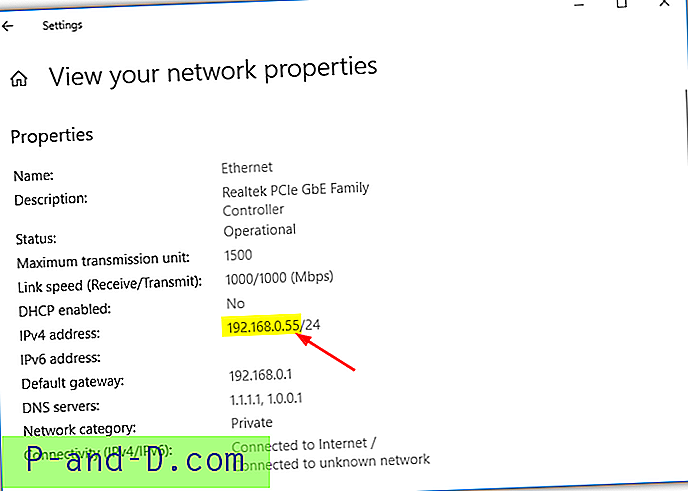
Alamat akan terdaftar di bawah alamat IPv4, abaikan garis miring dan apa pun setelahnya. Cara kedua untuk mendapatkan alamat IP di Windows adalah melalui Control Panel dan berfungsi untuk semua versi Windows modern. Tekan tombol Windows, ketik koneksi jaringan dan tekan Enter untuk membuka jendela Network Connections.
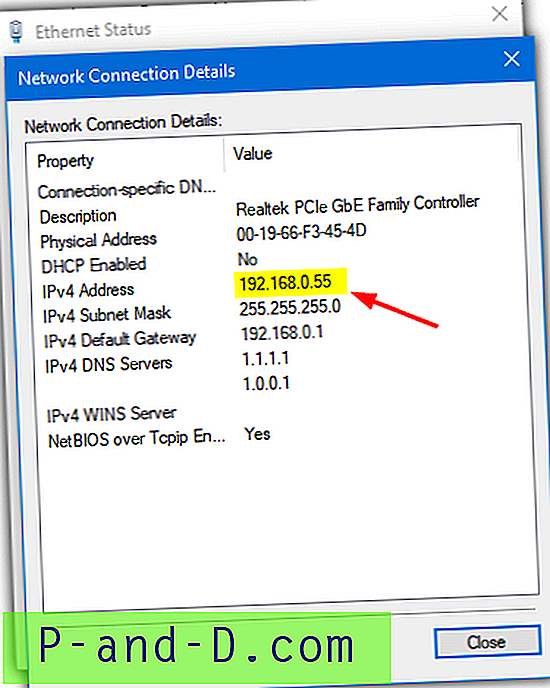
Klik kanan pada adaptor yang Anda gunakan, pilih Status dan akhirnya tekan tombol Detail . Pengguna yang lebih maju juga akan merekomendasikan menggunakan alat IPConfig dari Command Prompt tetapi pada dasarnya memberikan informasi yang sama seperti Windows 10 melihat dialog properti jaringan Anda di atas.